
时间:2020-06-27 14:29:00 来源:www.win10xitong.com 作者:win10
常常会有一些用户在使用电脑系统的时候遇到了win10如何更改用户名称问题,见过win10如何更改用户名称这样问题的用户其实不是很多,也就没有相关的解决经验。那有没有办法可以解决win10如何更改用户名称的问题呢?其实方法很简单,小编想到一个解决的方法:1、我们可以在Windows10系统依次点击“开始/Windows系统/控制面板”菜单项。2、接下来在打开的Windows10的控制面板窗口中,我们找到“用户账户”的图标即可,这样这个问题就解决啦!win10如何更改用户名称该怎么办我们下面一起来看看它的解决方式。
具体方法如下:
1、我们可以在Windows10系统依次点击“开始/Windows系统/控制面板”菜单项。
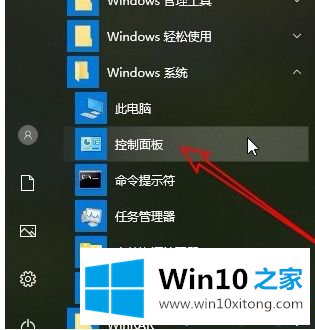
2、接下来在打开的Windows10的控制面板窗口中,我们找到“用户账户”的图标。

3、在打开的用户帐户窗口中,我们找到一个“更改帐户名称”的快捷链接。
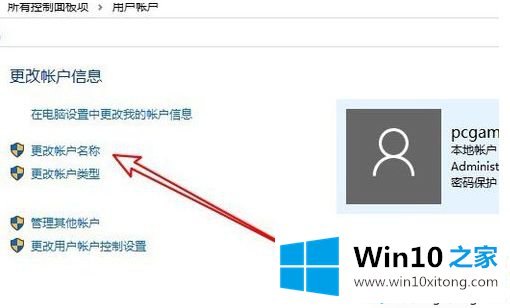
4、点击后就会打开修改用户名的窗口了,在这里可以修改该用户名,设置完成后点击“更改名称”按钮即可。
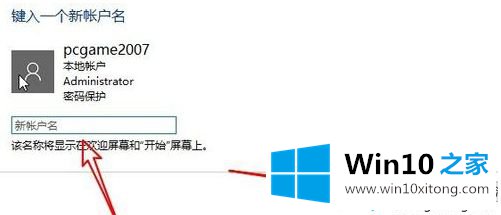
上面就是关于win10系统更改用户名的方法,如果你也需要更改可以参考上面的方法哦,希望能帮助到你。
win10如何更改用户名称问题的解决办法在以上文章就非常详细讲解了,要是你需要下载windows系统,本站是一个你比较好的选择。